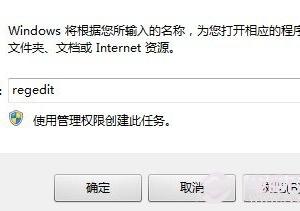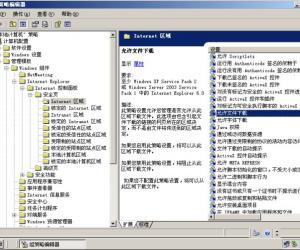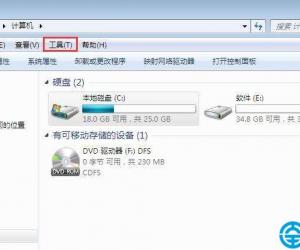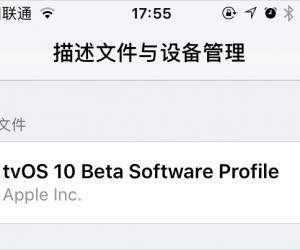如何把电脑里的音乐导入iPhone7 iphone7手机怎么从电脑导入音乐方法
发布时间:2018-03-28 09:55:15作者:知识屋
我们在使用手机的时候,总是会遇到很多的手机难题,这都是正常的。当我们在遇到了如何把电脑里的音乐导入iPhone7的时候,那么我们应该怎么办呢?今天就一起来跟随知识屋的小编看看怎么解决的吧。
如何把电脑里的音乐导入iPhone7:
第一步我们就要在电脑中下载并安装一个iTunes的应用,接着我们使用数据线将手机连接上电脑,然后将iTunes给打开,接着对左上方的文件进行选择就可以了,继续进行下一步的操作。

当我们在完成了上面的操作步骤以后,现在我们就要对里面的“将文件添加到资料库”进行点击即可。

这个时候继续的将电脑中含有音乐的文件夹给打开,然后对导入音乐进行点击,接着我们就可以将音乐移动到iTunes中了,直接可以在iTunes的我的音乐中进行查看。
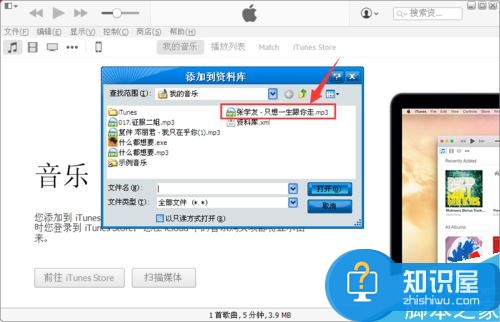

这个时候我们就在iTunes中看到手机连接的标志了,直接对其进行点击,然后打开音乐。
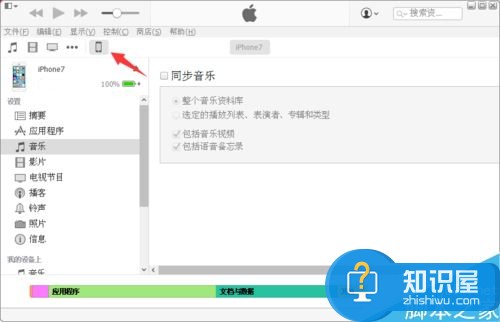
现在我们就可以看到一个同步音乐的选项,直接对其进行点击,然后对“选定的播放列表、表演者、专辑和类型”进行选择。
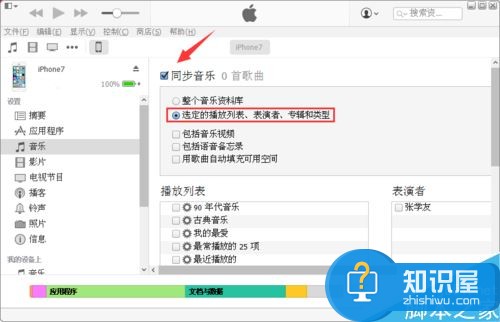
现在就可以对音乐进行选择了,选好了就可以对应用进行点击,这个时候我们就可以在手机中看到导入的音乐了。

知识阅读
软件推荐
更多 >-
1
 一寸照片的尺寸是多少像素?一寸照片规格排版教程
一寸照片的尺寸是多少像素?一寸照片规格排版教程2016-05-30
-
2
新浪秒拍视频怎么下载?秒拍视频下载的方法教程
-
3
监控怎么安装?网络监控摄像头安装图文教程
-
4
电脑待机时间怎么设置 电脑没多久就进入待机状态
-
5
农行网银K宝密码忘了怎么办?农行网银K宝密码忘了的解决方法
-
6
手机淘宝怎么修改评价 手机淘宝修改评价方法
-
7
支付宝钱包、微信和手机QQ红包怎么用?为手机充话费、淘宝购物、买电影票
-
8
不认识的字怎么查,教你怎样查不认识的字
-
9
如何用QQ音乐下载歌到内存卡里面
-
10
2015年度哪款浏览器好用? 2015年上半年浏览器评测排行榜!